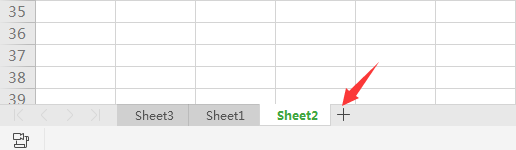缩小Excel工作表的方法教程(如何缩小工作表格)
相信大家一定会遇到这样的情况,Excel工作表在共享之后,由于公式和数据格式的加入,工作表本身会变得非常的大,在不舍得删掉数据的情况下,精简工作表变得无从下手,下面小编告诉你缩小Excel工作表怎么做吧。
首先对工作表进行备份
打开需要“瘦身”的工作表,按住Ctrl ,选中工作表中所有的sheet.
在刚刚选中的页面上右键,选择右键菜单中的Move or copy
在Move or copy的选项卡上勾选“Create a copy“,并且点击”to book“下拉菜单,选择new book,这样的话,你就会多出一个叫做book1的文档.
这样的话,就生成了和之前的文件内容一致的表格,只要再改下名字,设置成共享,就可以了.再一看表,就小好多了.
1.wps表格怎么设置放大缩小工作表功能
2.Excel中2007版进行设置表格缩放打印一张A4纸的操作方法
3.excel对表格加宽操作的教程

4.excel2007设置缩放打印的教程
5.excel表格设置放大打印的的教程
6.Excel中进行调整设置单元格大小一样大的操作方法
版权声明:本文内容由网络用户投稿,版权归原作者所有,本站不拥有其著作权,亦不承担相应法律责任。如果您发现本站中有涉嫌抄袭或描述失实的内容,请联系我们jiasou666@gmail.com 处理,核实后本网站将在24小时内删除侵权内容。
版权声明:本文内容由网络用户投稿,版权归原作者所有,本站不拥有其著作权,亦不承担相应法律责任。如果您发现本站中有涉嫌抄袭或描述失实的内容,请联系我们jiasou666@gmail.com 处理,核实后本网站将在24小时内删除侵权内容。